Содержание
Традиционным для компании Сяоми является ответственный подход к комплекту поставки. Покупатель получает аккуратную коробку из обычного серого картона. После её открытия пользователь сразу же видит сердцевину гаджета. Ниже располагается качественный резиновый ремешок, кабель USB для зарядки (самим зарядным устройством не комплектуется), а также инструкция к фитнес браслету Xiaomi.
Как включить Mi Band
Перед тем, как включить фитнес браслет Xiaomi его нужно предварительно подзарядить. Для этого одна из боковин гаджета содержит два металлических контакта, помещаемые в гнездо зарядки (когда гаджет полностью собран, то предварительно требуется снять крышку). Затем нужно подключить USB штекер к любому источнику питания (ноутбук или зарядное устройство смартфона).Пока происходит заряжание, на смартфоне необходимо открыть магазин приложений, установив из него фирменное приложение Mi Fit. Программа доступна устройств под управлением операционных систем iOS либо Android. Стандартное руководство пользователя лучше сразу выбросить, ведь поможет вам настроить фитнес браслет Xiaomi Mi Band инструкция на русском.
Регистрация фитнес браслета Xiaomi
До того, как пользоваться фитнес браслетом Xiaomi, нужно зарегистрировать ваш собственный аккаунт, что делается через браузер или посредством мобильного приложения. Первый вариант предполагает заполнения анкеты на официальном сайте, указав страну, адрес электронной почты и дату рождения. При заполнении лучше снять галочку с пункта «Stay up to date with news and offers from the Mi store», ведь это предложение о рассылке новостей, написанных на китайском.>[pp_imgsli=»https://fitnessbit.ru/wp-content/uploads/2016/06/reg3-169×300.png,https://fitnessbit.ru/wp-content/uploads/2016/06/reg2-169×300.png»]Также фирменная фитнес браслет Xiaomi Mi Band Black инструкция предполагает возможность использования телефонного номера вместо email, для чего присутствует специальный пункт внизу страницы. После выполнения всех указанных действий пользователю предложат ввести пароль, его подтверждение и проверочный код. Затем войти в систему можно через логин (почта или телефон) и созданный пароль.Дополнительно предлагается возможность регистрации через приложение непосредственно с его интерфейса. Проходит здесь всё аналогичным способом, только при заполнении анкеты лучше изначально использовать электронный адрес, ведь для пользователей России (стран СНГ) возможность регистрации по номеру телефона пока не отлажена.
Настройка фитнес браслета Xiaomi
Далее нужно понять, как настроить фитнес браслет Xiaomi. Для этого требуется соединить воедино сам гаджет, приложение и созданный ранее аккаунт.
- пройдите авторизацию, используя введённые ранее данные;
- по запросам вводите ник, пол, полную дату рождения, рост, текущий вес, минимальное количество шагов (цель на день).
Все данные спортивный браслет позволит изменить потом.
Как подключить фитнес браслет Xiaomi
Следующий вопрос касается того, как подключить фитнес браслет Xiaomi Mi Band. Здесь нет ничего сложного – присоединение осуществляется посредством беспроводной технологии Bluetooth версии 4.0, а пользователю достаточно просто следовать рекомендациям приложения. Для начала нужно выбрать тип устройства, а когда появится просьба нажать на гаджет, то нужно легонько постучать по нему пальцем. Успешно выполненная операция отобразится надписью «Привязка завершена». Кроме этого, как гласит руководство пользователя Xiaomi Mi Band 1S, после беспроблемной привязки начнётся обновление его прошивки. При этом нужно держать гаджет рядом с телефоном, а по завершению операции вам автоматически отобразиться интерфейс приложения.
Mi Band жесты
Внутри приложения Mi Fit располагаются три отдельные вкладки: «Активность», «Профиль» и «Уведомления». Статистика предоставляет возможность просматривать следующую информацию:1. Данные о пройдённых шагах с подробным отображением активности текущим днём.2. Статистика за предыдущие периоды.3. Возможность группировки информации по дням, неделям, месяцам и общему курсу занятий.Там же присутствуют данные о сне пользователя. Статистика также подробная, включающая информацию за текущий и предыдущие дни, а также фазы сна, моменты пробуждения, продолжительность всех фаз и так далее.Кроме этого, Xiaomi Mi Band 1S Pulse, как указывает фирменное руководство, позволяет смотреть динамику изменения вашего веса. Здесь же отображается ИМТ, разница в весе по сравнению с предыдущей отметкой. Их введение позволяет рассчитать показатель телосложения. Все данные можно переключать между несколькими пользователями.Полоса достижений включает в себя показатели набора необходимого количества шагов за день. Информация отображается по дням, включая отметки дат, когда заданная цель была достигнута пользователем. При желании данными можно поделиться с друзьями в социальных сетях (мессенджерах) при помощи соответствующих кнопок.Использование функции бега возможно только после активации GPS. Необходимо лишь дождаться, когда значок количества спутников станет зелёным, после чего можно нажимать кнопку «Старт». Во время пробежки приложение Mi Fit будет отображать основную информацию. Дополнительно программа располагает видом «Карта», отображающим траекторию бега. Если необходимо остановить функцию, то достаточно осуществить долгое нажатие кнопки «Пауза».Имеется возможность просмотра сведений о том, сколько пройдено за день, через смартфон либо посредством движения рукой (будто смотрите время). Такой жест вызовет мерцание индикаторов:
- свечения нет – не достигнуто трети запланированного количества шагов;
- мигает один – больше 30% пройдено;
- мерцают два – более 2/3 суточного плана выполнено.
Достигнув цель пользователь почувствует вибрацию, сопровождаемую перемигиванием гаджета. При проверке устройства жестом завершённая цель отобразиться свечением крайних индикаторов, а мигающие три лампочки, как гласит официальная на фитнес браслет Xiaomi Mi Band 1S Pulse инструкция, демонстрируют превышение установленной задачи.Дополнительные функции устройства представлены различными уведомлениями: оповещение о входящем вызове, дублирование телефонного будильника, работающего даже при разряженном смартфоне, а также извещениями о сообщениях на телефоне либо в определённых приложениях.Гаджет от Xiaomi защищён по стандарту IP67, поэтому устройство полностью ограждено от воздействия пыли и позволяет кратковременно погружаться с ним на глубину до 1-го метра. Первая версия гаджета обладала проблемой, связанной с качеством ремешка, но для новых партий применяется более прочный сплав, что повысило общую износостойкость изделия. Было полезно? Поделись с другими!</source>Последнее обновление:6 дней назад
Xiaomi Mi Band, без преувеличения, является самым популярным фитнес-браслетом в мире! Компания Xiaomi продает носимой электроники больше, чем кто-либо еще, включая Apple, и при этом занимает 21.5% всего рынка!
Множество людей, покупая браслет Xiaomi Mi Band 3, сталкиваются с разного рода трудностями и вопросами. В этой статье мы расскажем, как настроить и использовать свой Mi Band с максимальной пользой и эффективностью!
Читайте также наши другие подробные и интересные обзоры:
Как подключить и настроить Mi Band 3?
Включив браслет впервые, вы увидите на экране сообщение Pair device first:
Это означает, что пришло время установить на свой смартфон специальное приложение и «связать» браслет со смартфоном.
Обратите внимание: использовать фитнес-трекер как самостоятельное устройство нельзя, он работает лишь в паре со смартфоном.
Конечно, после первоначальной настройки и активации браслета, вы можете не пользоваться приложением, но, тогда вы потеряете большую часть функций и возможностей устройства.
Шаг 1. Скачиваем приложение Mi Fit
Mi Fit — это официальный клиент от Xiaomi для работы с браслетом, который доступен для установки как на Android-смартфон (ссылка в Play Store), так и на iPhone (ссылка в App Store):
После загрузки и установки приложения (кстати, на некоторых устройствах оно может быть установлено изначально), переходим к его настройке.
Шаг 2. Получаем учетную запись Xiaomi
После запуска приложения Mi Fit вам будет предложено либо зайти в свой существующий Xiaomi-аккаунт, либо создать новый. Если у вас не было смартфонов от компании Xiaomi, скорее всего, нет и аккаунта. Значит, нажимаем кнопку «Создать аккаунт»:
Далее заполняем все необходимые поля. Если нужно будет указать номер телефона — бояться этого не стоит. Он нужен для того, чтобы восстановить пароль к созданной учетной записи в том случае, если вы его забудете.
Кроме того, при использовании смартфона от Xiaomi с SIM-картой указанного номера, у вас появятся еще и дополнительные преимущества: SMS сообщения на другие смартфоны марки Xiaomi будут отправляться бесплатно.
После создания аккаунта, для входа в приложение необходимо выбрать учетную запись MI:
Теперь переходим, собственно, к подключению браслета к своему смартфону.
Шаг 3. Подключаем браслет к смартфону
Для привязки фитнес-трекера к своему телефону в приложении Mi Fit делаем следующее:
- Переходим на вкладку Профиль
- Нажимаем кнопку Добавить устройство
- Нажимаем на Браслет
- Ждем пока на браслете появится надпись Tap the button
- Как только увидим надпись, нажимаем на браслете кнопку под экраном
Очень частой ошибкой является подключение браслета к смартфону в настройках Bluetooth, а не через приложение Mi Fit.
Делать так нельзя, подключение должно выполняться строго по написанной выше инструкции, в противном случае, у вас могут возникнуть проблемы с привязкой своего браслета.
Описание основных настроек браслета Mi Band 3
Давайте кратко пройдемся по всем настройкам браслета в программе Mi Fit, которые можно найти здесь:
- Запускаем приложение Mi Fit
- Переходим на вкладку Профиль
- В списке Мои устройства выбираем Mi Band 3
Здесь мы увидим следующие параметры:
Входящий вызов
Включив оповещение о входящих вызовах, вы будете видеть на браслете информацию о том, кто вам звонит. В настройках можно включить задержку оповещения. В этом случае, браслет будет оповещать о звонке не сразу, а через несколько секунд (в зависимости от настроек).
События
В этом разделе можно управлять напоминаниями о различных событиях. Обратите внимание — это не функция отображения на браслете событий из вашего календаря (к примеру, Google). Это, своего рода, аналог «будильника» Mi Band только с текстом. Здесь вы можете создавать напоминания, задавать периодичность событий.
Будильник
Если вы добавляете будильник на смартфоне в стандартном приложении — он не сработает на браслете! Если вы хотите, чтобы вибрировал браслет — будильник необходимо добавлять именно здесь.
«Умный будильник» в приложении Mi Fit отсутствует. То есть, браслет «из коробки» не умеет будить в определенной фазе сна. Если вам нужна эта функция, придется установить дополнительное приложение под названием Mi Band Smart Alarm (доступно только на Android).
Оповещения
Здесь можно выбрать список приложений, от которых вы хотите получать уведомления на браслете.
Оповещения о бездействии
Включив эту функцию, браслет будет периодически напоминать вам сделать разминку (если в течение часа вы практически не двигались, например, работая за компьютером).
Найти браслет
Выбрав этот пункт меню, ваш браслет однократно завибрирует. Можно использовать функцию не только для поиска браслета, но и для проверки связи (видит ли приложение браслет).
Обнаружение
Открыв эту настройку, мы увидим надпись «Включить видимость для устройств поблизости». На самом же деле, здесь включается видимость браслета для других приложений, а не устройств. Работать с браслетом помимо Mi Fit могут множество других приложений и, если не включить эту опцию, они не смогут обнаружить ваше устройство.
Расположение браслета
Укажите здесь, на какой руке вы носите браслет. Эта настройка практически не играет никакой роли. Браслет не будет учитывать по-разному количество шагов в зависимости от руки.
Смысл настройки заключается в том, чтобы помочь браслету лучше определять движение поднятия запястья для просмотра информации. Это должно минимизировать количество ложных срабатываний, чтобы экран включался только тогда, когда вы действительно хотите узнать время и другую информацию.
Поднимите запястье для просмотра информации
Большую часть времени экран браслета отключен. Чтобы его включить, необходимо нажать кнопку под экраном. Если активировать функцию поднятия запястья для просмотра информации, экран будет автоматически включаться при соответствующем жесте рукой.
Определение пульса
Здесь можно выбрать один из 3 режимов работы пульсометра либо отключить его вообще:
- Автоматическое определение пульса. Браслет будет замерять пульс непрерывно в режиме 24/7. Включив эту опцию, необходимо выбрать частоту замеров (от одного раза в минуту до одного раза каждые 30 минут).
- Ассистент сна. В этом режиме браслет автоматически начинает замерять пульс только во время сна. Показания пульсометра помогают браслету лучше определять фазы сна и отображать более точный отчет.
- Совместный режим. В этом режиме пульс во время бодрствования измеряется с указанной вами частотой, а когда браслет определяет, что вы уснули — включается режим Ассистент сна (изменяется частота замеров).
Как отвязать Mi Band 3. Или что сделать перед продажей браслета
Если вы решили продатьподарить кому-то свой Mi Band, его необходимо отвязать от Xioami-аккаунта, иначе другой человек не сможет подключить этот браслет к своему смартфону.
Для этого делаем следующее:
- Запускаем приложение Mi Fit
- Переходим на вкладку Профиль
- Выбираем свой браслет, нажимая на Mi Band 3
- Перелистываем список в самый конец и нажимаем кнопку Отключить
- На следующей странице нажимаем еще раз Отключить
Теперь, когда ваш браслет не привязан ни к одной учетной записи, можно сбросить настройки на самом Mi Band до заводских установок (чтобы на экране снова появилась надпись «Pair device first»). Для этого на самом браслете:
Пролистайте экран (движением пальца снизу вверх) до меню Подробнее:
Теперь пролистываем движением пальца справа налево до меню Сброс настроек:
Осталось лишь подтвердить действие, нажав и задержав на несколько секунд кнопку под экраном браслета:
Перед покупкой браслета на вторичном рынке, убедитесь, что продавец отвязал Mi Band от своей учетной записи. В противном случае, вы не сможете привязать это устройство к своему смартфону.
Ответы на часто задаваемые вопросы
В конце мы бы хотели ответить на часто задаваемые вопросы касательно браслета от Xiaomi:
— Можно ли плавать с браслетом Mi Band 3?
Здесь не все так просто и однозначно. Сам производитель заявляет степень влагозащиты браслета равное 50 метрам (или 5 ATM). Но, следует понимать, что данное число не имеет никакого отношения к фактической глубине, на которую можно опускать устройство под воду.
Достаточно лишь одного быстрого движения рукой на глубине до 1 метра, чтобы создать предельное для браслета давление, равное 5 атмосферам.
Поэтому, несмотря на рекомендации Xiaomi, есть риск повредить часы при плавании. А о погружении на глубину с этим браслетом и речи быть не может. С другой стороны, вы без проблем можете принимать душ, не снимая свой Mi Band 3.
— Можно ли оплачивать товары браслетом с помощью NFC?
Не смотря на то, что Mi Band 3 поддерживает технологию NFC, производить оплату с помощью браслета нельзя. Этот чип позволяет использовать Mi Band 3 на территории Китая в качестве аналога транспортной карты.
Что касается платежей, здесь поддерживается только одна платежная система — AliPay. Но работает она исключительно на территории Китая и основана не на NFC, а не считывании штрих-кода, который появляется на экране браслета перед оплатой.
— Можно ли здесь установить другие циферблаты, помимо стандартных?
Официально браслет поддерживает только 3 циферблата. Но вы можете загрузить другую прошивку, содержащую новые циферблаты и дополнительные возможности. Делается это с помощью специального приложения для смартфона под названием GadgetBidge.
Подобные действия (перепрошивка устройства) могут повлечь за собой различные проблемы с браслетом, вплоть до полного выхода его из строя, без возможности что-либо исправить. Поэтому, если вы не уверены в собственных силах, лучше этого не делать.
— С какими приложениями работает браслет помимо Mi Fit?
Mi Fit — это официальное приложение от Xiaomi для работы со всеми носимыми устройствами компании. Впрочем, вы действительно можете привязать браслет к другому приложению, отказавшись от Mi Fit (либо используя в паре с официальным приложением).
Среди самых популярных приложений для Mi Band можно выделить следующие:
- Notify & Fitness for Mi Band — отличная замена Mi Fit, содержит массу функций и возможностей (учитывает всю активность, следит за сном, работает с пульсом и многое другое).
- Mi Band Master — еще одна более функциональная замена стандартного приложения. Помимо всего прочего, здесь есть поддержка умного будильника, возможность настроить кнопку на браслете и пр.
- Tools & Mi Band — приложение, расширяющее возможности браслетов от Xiaomi (настраиваемые графики пульса, поддержка синхронизации со сторонними приложениями вроде Sleep As Android, расширенная настройка уведомлений и другие функции).
- Mi Band Smart Alarm — умный будильник для браслета Mi Band (отслеживает фазы сна).
- Find Mi Band — простая программа для поиска потерявшегося браслета.
— Как настроить отображение погоды на Mi Band 3?
Если ваш браслет не отображает погоду, не смотря на то, что в настройках приложения Mi Fit эта функция включена, тогда решить проблему можно следующим образом. Достаточно лишь в Mi Fit указать свой город в ручном режиме (а не определять автоматически местоположение по GPS).
Если функция не заработала (что бывает крайне редко), попробуйте в родном приложении Погода, установленном на смартфоне по-умолчанию, также отключить определение местоположения по GPS и добавить свой город вручную.
Понравилась статья? Поделитесь в соцсетях:
- <ss>47</ss>
- <ss> </ss>
- <ss> </ss>
- <ss> </ss>
Как бы вы оценили эту статью?
Нажмите на звездочку для оценки
Внизу страницы есть комментарии…
Напишите свое мнение там, чтобы его увидели все читатели!
<label> Если Вы хотите только поставить оценку, укажите, что именно не так? </label>
Большое спасибо за отзыв!
Многие задаются вопросом как подключить фитнес браслет Mi Band к своему смартфону. Мы решили написать небольшую инструкцию, которая поможет пользователям без проблем подключать и настроивать свой Ми фитнес трекер.
Для подключения браслета к смартфону нам понадобится приложение Mi Fit, которое можно скачать в Play Market или App Store. При запуске мы увидим стартовый экран, необходимо войти в свою учетную запись, если таковая имеется, или пройти короткую регистрацию.
После регистрации нас перебросит на основной экран приложения, далее переходим во вкладку «Профиль». Там нажимаем «Добавить устройство».
Выбираем «Браслет». Даем разрешение на все всплывающие вопросы и телефон переходит в режим поиска устройства.
После чего на экране Ми бэнда высветится подтверждение сопряжения устройств. В нижней части будет значок «✓», нажав на который будет произведено сопряжение.
Браслет подключен!
Осталось дождаться завершения автоматического обновления гаджета, оно происходит в три этапа, при котором браcлет автоматически «подтягивает» язык телефона.
Дело осталось за малым – настройка браслета. Переходим в «Профиль» и в списке устройств выбираем фитнес браслет. После этого мы видим все настройки Ми бэнда. Здесь мы можем загрузить любой циферблат который нам понравился. Включить/Выключить разблокировку экрана, настроить входящий вызов, SMS сообщения и уведомления с мессенджеров, выставить будильник а также включить напоминания.
Приятного пользования!
Используемые источники:
- https://fitnessbit.ru/fitnes-braslety/xiaomi-mi-band-instruktsiya-na-russkom-dlya-fitnes-brasleta-registratsiya-fitnes-brasleta-kak-vklyuchit-nastroit-i-podklyuchit-mi-band/
- https://deep-review.com/articles/xiaomi-mi-band-3-setup-and-use/
- https://mi-xx.ru/gajdy/kak-podkljuchit-fitnes-braslet-mi-band-k-smartfonu.html
 Обзор Honor Band 5: управляйте музыкой и читайте уведомления, не доставая смартфон
Обзор Honor Band 5: управляйте музыкой и читайте уведомления, не доставая смартфон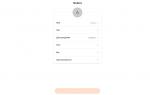 Как настроить фитнес браслет Xiaomi mi band 2
Как настроить фитнес браслет Xiaomi mi band 2 Как Подключить и Настроить Фитнес Браслет Huawei Honor Band 5 Через Приложение для Телефона
Как Подключить и Настроить Фитнес Браслет Huawei Honor Band 5 Через Приложение для Телефона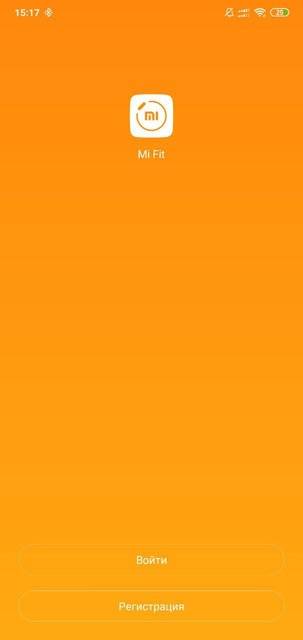
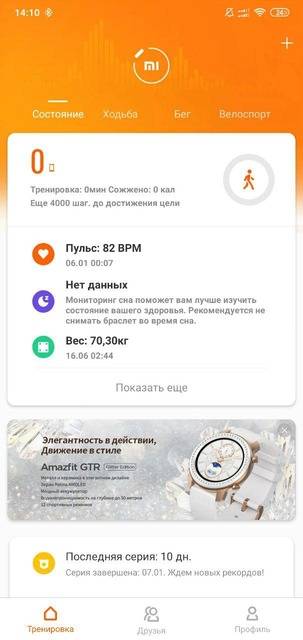
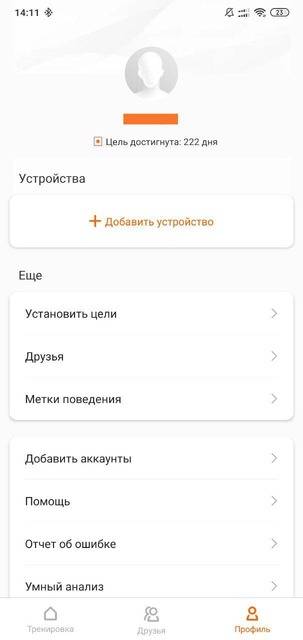
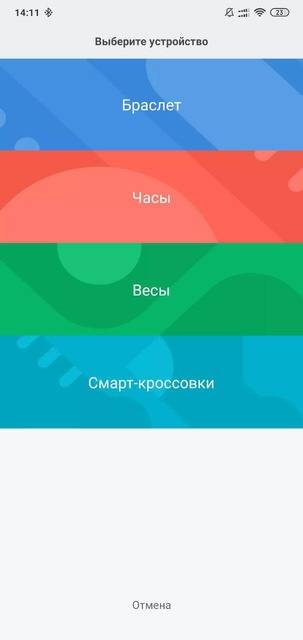
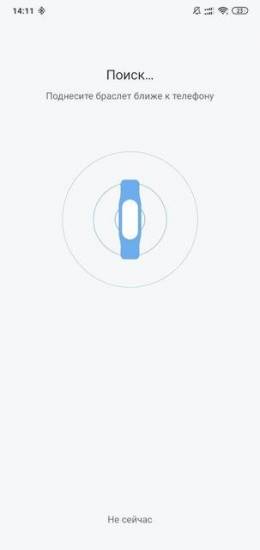




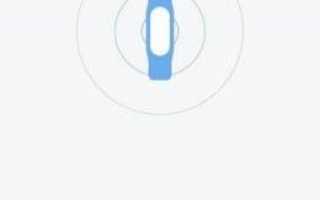

 Как установить время на фитнес-браслете Xiaomi Mi Band 4: настройка часов
Как установить время на фитнес-браслете Xiaomi Mi Band 4: настройка часов Как настроить Mi band 4. Cоветы
Как настроить Mi band 4. Cоветы Настройка фитнес браслета Xiaomi mi band 3
Настройка фитнес браслета Xiaomi mi band 3 Инструкция по использованию фитнес браслета Xiaomi Mi band 3
Инструкция по использованию фитнес браслета Xiaomi Mi band 3